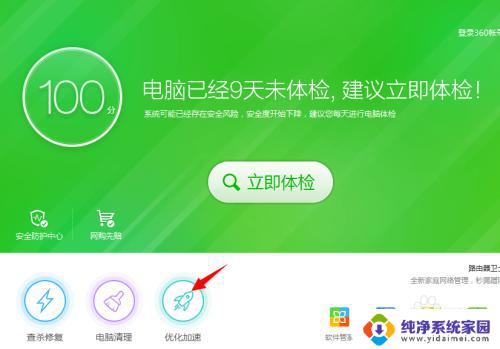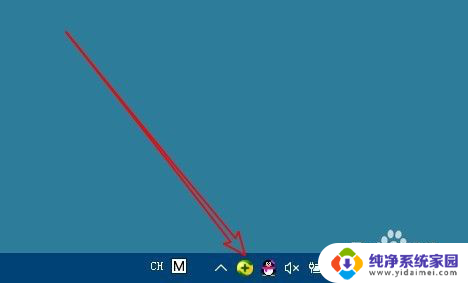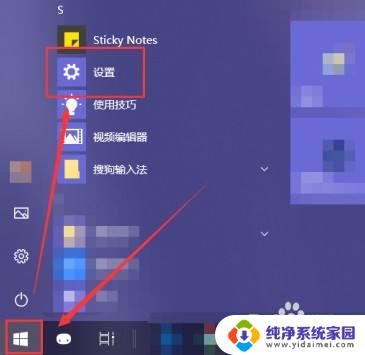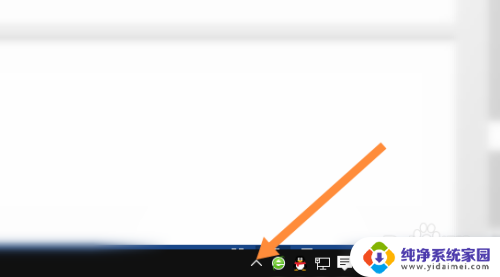360如何关闭开机启动项 360安全卫士如何关闭开机启动项
360如何关闭开机启动项,在日常使用电脑的过程中,开机启动项的设置对于电脑的性能和启动速度有着重要的影响,而360安全卫士作为一款常用的安全软件,其开机启动项的设置也是需要我们关注和调整的。如何关闭360安全卫士的开机启动项呢?在本文中我们将介绍如何通过简单的操作来关闭360安全卫士的开机启动项,以提高电脑的启动速度和性能。
方法如下:
1、打开360安全卫士进入软件主界面后,可以看到有很多的功能。我们现在需要设置软件的开机启动,所以需要先点击界面上方的优化加速功能,在优化加速界面左下角有启动项和忽略项两种。
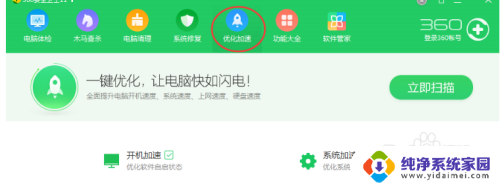
2、我们点击启动项进入该界面。
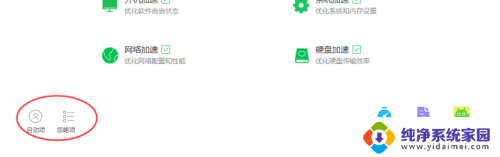
3、进入360安全卫士启动项界面后,我们可以看到电脑上的程序有禁止和没被禁止两种状态,我们可以在这里进行启动项设置,如下图所示。如果用户想要禁止该程序开机自启,那么惦记该程序后方的禁止启动选项就可以设置成功。
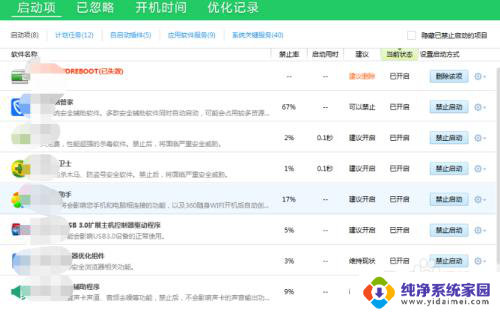
4、在开机后该程序就不会自己启动了。设置方法非常简单,用户可以根据自己的需要来进行设置。
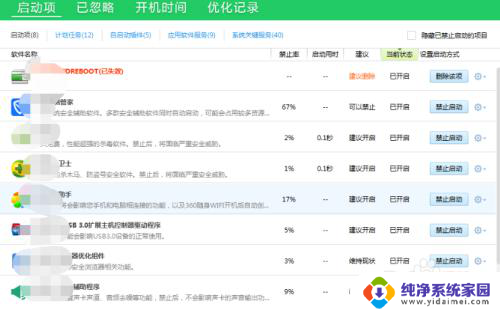
5、在软件运行时候桌面的下方都会有软件的图标,我们找到360安全卫士的图标后鼠标右键点击该图标弹出菜单栏选项。因为要关闭360安全卫士,所以我们需要点击界面右下角的退出按钮。
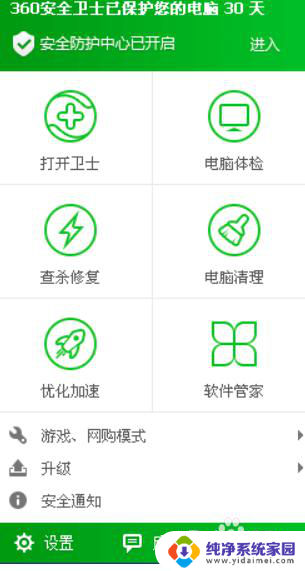
6、点击退出后,弹出选择框。如下图所示,如果你想玩游戏或免打扰,可以城市游戏模式、免打扰模式、信任误报软件等选项,如果这些选项都不合适,可以在点击右小角的继续退出选项,这样用户就可以退出360安全卫士了。
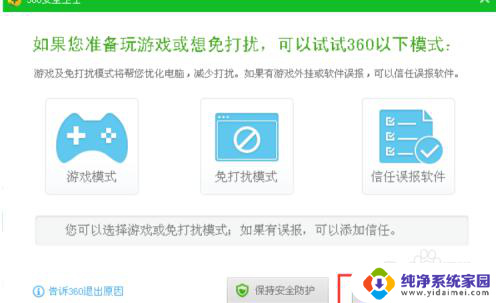
以上就是360如何关闭开机启动项的全部内容,如果您还有不懂的地方,可以按照小编的方法进行操作,希望这些方法能够帮助到大家。